Zoom’un ücretli planlarındaki bulut kayıt özelliği, kullanıcıların Zoom toplantılarını bulutta zahmetsizce kaydetmesine ve kaydetmesine olanak tanır. Bu kayıtlar indirilebilir ve herhangi bir sayıda kullanıcıyla paylaşılabilir.
Zoom Toplantısı kaydını biriyle paylaştıysanız ancak görüntüleyemiyorsa ve bunun yerine “Bu kaydı görüntüleyemezsiniz. İzin yok.” kayıt bağlantısında hata varsa, toplantı kaydının paylaşım ayarlarını herkes için görüntülenebilir hale getirmek üzere değiştirmeniz gerekir.
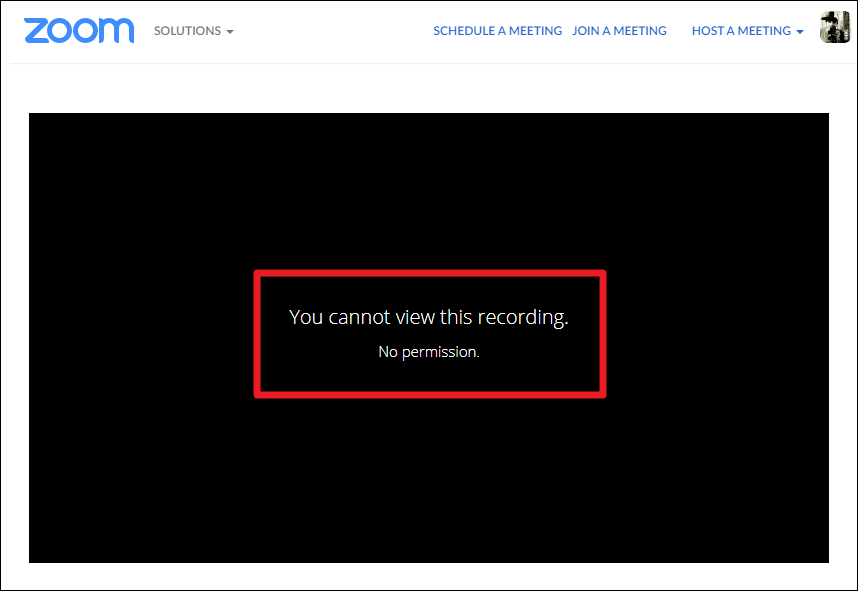
Neden “İzin yok” hatası gösteriliyor? Bazı kullanıcıların bir Zoom Toplantısı kaydını görüntüleyememesinin nedeni, aşağıdaki erişim kısıtlamasıyla paylaşılmış olmasıdır – ‘Yalnızca kimliği doğrulanmış kullanıcılar görüntüleyebilir’. Bunun anlamı, yalnızca toplantıyı kaydeden hesaba üye olarak eklenen kullanıcıların kaydı görüntüleyebilmesidir – başka hiç kimse.
Bu sorunu çözmenin iki yolu vardır, ya paylaşım seçeneklerini ‘Şifre koruması’ ile ‘Herkese Açık’ olarak değiştirin, böylece kayıt bağlantısına ve şifresine sahip olan herkes onu görüntüleyebilir veya istediğiniz her hesabı hesabınıza üye olarak ekleyebilir. toplantı kayıtlarını paylaşmak için. İkincisi, kayıtlarınızı korumanın süper güvenli bir yoludur, ancak çoğu durumda, ‘Genel’ ve ‘Parola koruması’ ayarları yapmalıdır.
Kolay Düzeltme
“Bu kaydı görüntüleyemezsiniz. Paylaşılan Zoom kayıtlarında izin yok ”hatası, paylaşım ayarlarında toplantı kaydını ‘Herkese Açık olarak’ paylaşmaktır.
Bir Zoom kaydının paylaşım seçeneklerini değiştirmek için zoom.us/recording adresine gidin ve Zoom hesabınızla oturum açın. Ardından, paylaşım seçeneklerini değiştirmek istediğiniz Yakınlaştır toplantı kaydının yanındaki ‘Paylaş’ düğmesine tıklayın.
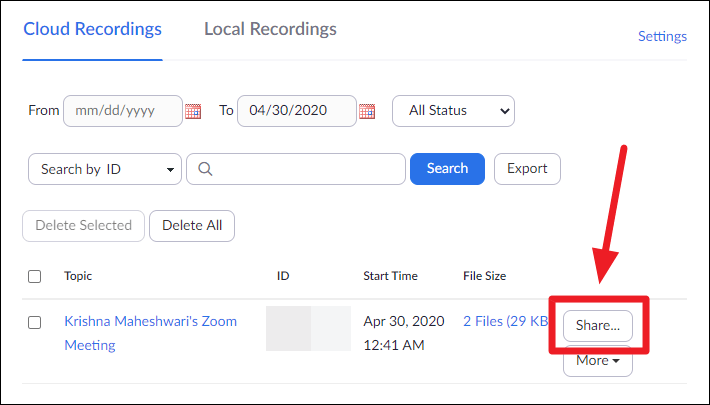
‘Bu bulut kaydını paylaş’ açılır kutusunda, ‘Herkese Açık’ seçeneğini seçin ve altındaki ‘Kaydet’ düğmesini tıklayın.
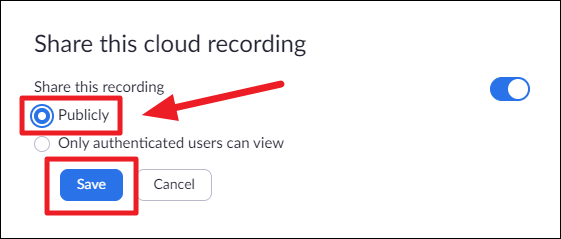
Ardından, ‘Parola koruması’ seçeneğinin etkinleştirildiğinden emin olun. Değilse, etkinleştirin ve kayıt için güçlü bir şifre belirleyin. Değişikliklerin etkili olması için bir şifre belirledikten sonra ‘Kaydet’ düğmesini tıklayın.
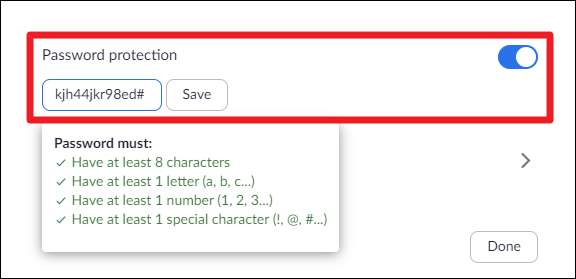
Son paylaşım ayarları aşağıdaki ekran görüntüsünde gösterildiği gibi görünmelidir.
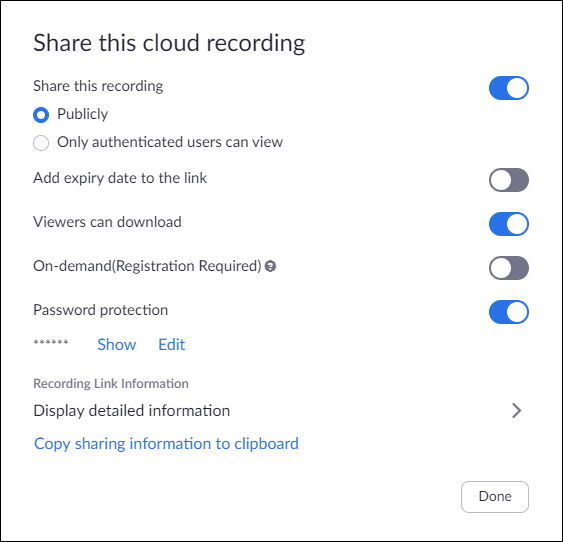
Ardından, açılır kutudaki ‘Paylaşım bilgilerini panoya kopyala’ seçeneğini kullanarak ayrıntıları kopyaladıktan sonra Zoom kayıt bağlantısını ve şifresini herhangi bir ortamda paylaşabilirsiniz.
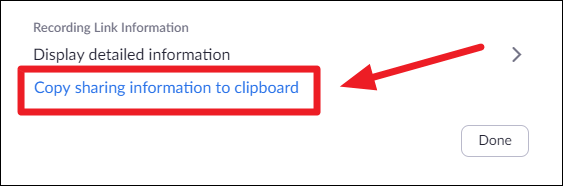
Yukarıdaki seçenek, Toplantı kaydı hakkında herkesin görüntülemesi gereken tüm ilgili bilgileri kopyalayacaktır. Aşağıda bunun bir örneği var.
Bitirdiğinizde, kapatmak için açılır kutuda ‘Bitti’yi tıklayın.
Zoom toplantı kaydı için paylaşım seçeneklerinde ‘Yalnızca kimliği doğrulanmış kullanıcılar görüntüleyebilir’ ayarını devre dışı bıraktığınızda, kayıt bağlantısına ve şifresine sahip olan herkes bir Zoom hesabı olmasa bile kaydı görüntüleyebilir.
 Arıza giderme ve nasıl yapılır bilgi sitesi
Arıza giderme ve nasıl yapılır bilgi sitesi

